วิธีตรวจสอบความขัดแย้งของปลั๊กอินใน WordPress (สองวิธีง่ายๆ)
เผยแพร่แล้ว: 2022-10-06หากคุณเข้ามาที่หน้าบล็อกนี้ คุณอาจประสบปัญหาเกี่ยวกับปลั๊กอินในไซต์ WordPress ของคุณและกำลังมองหาวิธีแก้ไข ความขัดแย้งของปลั๊กอินไม่มีอะไรใหม่ในระบบนิเวศของ WordPress อาจเกิดขึ้นกับปลั๊กอินที่เข้ากันไม่ได้ ปลั๊กอินแบบบั๊กกี้ ส่วนขยายที่ไม่ได้อัปเดต และอื่นๆ
เกือบจะเห็นได้ชัดว่าคุณต้องเผชิญอย่างน้อยปลั๊กอินหลักที่ขัดแย้งกับไซต์ WordPress ของคุณในช่วงชีวิตของคุณ ไม่ต้องกังวล ด้วยเวลาและความพยายามเพียงเล็กน้อย คุณสามารถค้นหาและแก้ไขสาเหตุของข้อขัดแย้งของปลั๊กอินได้อย่างง่ายดาย แต่คุณจำเป็นต้องรู้วิธีที่ถูกต้องสำหรับสิ่งนี้
บทความนี้จะนำเสนอคำแนะนำขั้นสุดท้ายเกี่ยวกับวิธีตรวจสอบข้อขัดแย้งของปลั๊กอินใน WordPress และแก้ไขด้วยวิธีที่ได้ผล นอกจากนี้ เราจะอธิบายแนวทางปฏิบัติที่ดีที่สุดบางประการ ซึ่งคุณสามารถหลีกเลี่ยงความขัดแย้งของปลั๊กอินได้ในอนาคต ก่อนหน้านั้น เราจะตอบคำถามพื้นฐานบางอย่าง
มาดำดิ่งในการสนทนาโดยไม่เสียเวลาอีกต่อไป
ประเภทของความขัดแย้งของปลั๊กอิน
ณ วันนี้ เมื่อเราเขียนบล็อกนี้ มีปลั๊กอินมากกว่า 60,000 รายการใน WordPress พวกเขาได้รับการพัฒนาโดยนักพัฒนาจำนวนมากโดยมีจุดประสงค์เพื่อให้บริการตามความสนใจที่แตกต่างกัน ดังนั้น ไม่มีทางที่เราจะรับรองได้ว่าแต่ละคนจะเข้ากันได้และไม่ขัดแย้งกัน
ความขัดแย้งนั้นชัดเจนหากปลั๊กอินเข้ากันไม่ได้กับผู้อื่นตามคลาส ภาษา เฟรมเวิร์ก ฯลฯ โดยพื้นฐานแล้ว WordPress มีความขัดแย้งของปลั๊กอินสามประเภท พวกเขาคือ:
- ความขัดแย้งระหว่างสองปลั๊กอินขึ้นไป
- ความขัดแย้งระหว่างธีมที่ติดตั้งและปลั๊กอิน
- ความขัดแย้งระหว่างปลั๊กอินและ WordPress เวอร์ชันปัจจุบัน
อาการของปลั๊กอินที่ขัดแย้งกันใน WordPress คืออะไร?
ปลั๊กอินช่วยเพิ่มพลังให้ไซต์ WordPress และทำให้ใช้งานได้ แต่ถ้ามีข้อขัดแย้งระหว่างปลั๊กอินที่ติดตั้งใน WordPress ฟังก์ชันเว็บของคุณจะหยุดทำงาน และคุณจะพบกับอาการดังต่อไปนี้
- ไซต์ WordPress ของคุณอาจหยุดทำงานกะทันหัน และคุณไม่สามารถเข้าถึงแดชบอร์ดได้
- องค์ประกอบเว็บบางส่วนของคุณจะหายไป เช่น ตัวแก้ไขบล็อก WordPress ของคุณอาจหยุดทำงาน
- ความเร็วของเว็บอาจลดลงอย่างไม่สมเหตุสมผลและติดขัดในบางครั้ง
- คุณอาจไม่สามารถอัปเดตปลั๊กอินและใช้งานได้อย่างราบรื่น
หากคุณประสบปัญหาดังกล่าว คุณต้องตรวจสอบก่อนว่ามีปลั๊กอินที่ขัดแย้งกับไซต์ของคุณหรือไม่ ส่วนถัดไปจะจัดการกับหัวข้อนี้
วิธีตรวจสอบความขัดแย้งของปลั๊กอินใน WordPress
คุณสามารถตรวจสอบข้อขัดแย้งของปลั๊กอินใน WordPress ได้สองวิธี: ด้วยตนเองหรือใช้ปลั๊กอิน ทั้งสองอย่างเรียบง่ายและมีประสิทธิภาพ ที่นี่ เราจะอธิบายวิธีการเหล่านี้เพื่อให้คุณสามารถเลือกวิธีที่เหมาะสมตามความต้องการของคุณ มาเริ่มกันเลย.
วิธีที่ 01: วิธีตรวจสอบความขัดแย้งของปลั๊กอินใน WordPress & แก้ไขธีม
มีหลายขั้นตอนที่เกี่ยวข้องกับวิธีการตรวจสอบข้อขัดแย้งของปลั๊กอินด้วยตนเอง อาจใช้เวลาเพิ่มขึ้นเล็กน้อย แต่จะช่วยให้คุณระบุและแก้ไขปัญหาได้ในที่สุด ทำตามขั้นตอนที่อธิบายไว้ด้านล่าง
ขั้นตอนที่ 01: ล้างแคชเบราว์เซอร์ของคุณ
คุณต้องล้างแคชของเบราว์เซอร์ก่อนเมื่อใดก็ตามที่คุณประสบปัญหากับไซต์ WordPress ของคุณ เนื่องจากแคชและคุกกี้ของเบราว์เซอร์มักไม่อนุญาตให้เว็บไซต์ทำงานได้อย่างถูกต้อง ในการล้างแคชของ เบราว์เซอร์ Google Chrome ของคุณ:
- คลิกไอคอนสามจุดที่มุมบนขวาของหน้าต่าง Google Chrome
- จากนั้นไปที่ เครื่องมือเพิ่มเติม > ล้างข้อมูลเบราว์เซอร์
ปุ่มลัด: Ctrl+Shift+Del (Windows) / Shift+Cmd+Back (Mac)
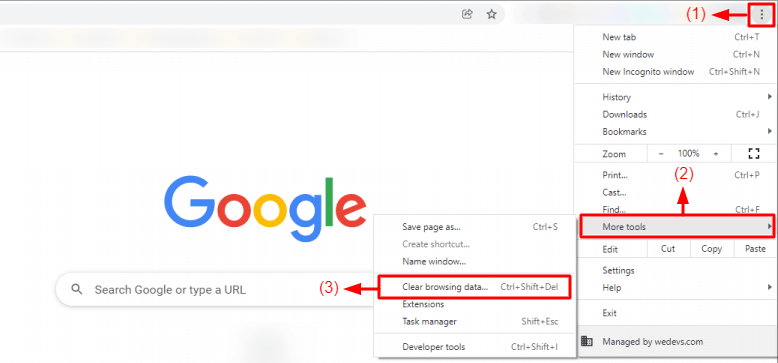
- ติ๊กเครื่องหมายสิ่งที่คุณต้องการลบ
- คลิกที่ปุ่ม ล้างข้อมูล
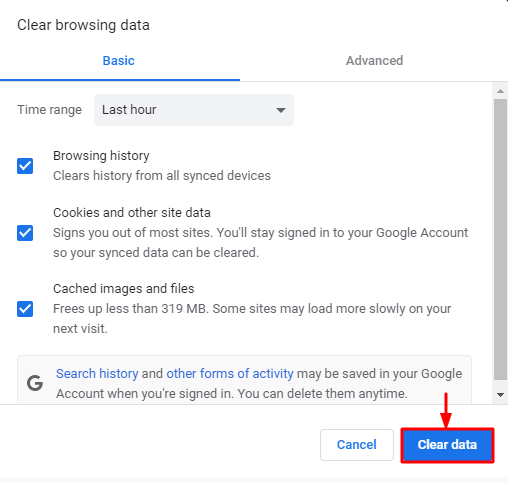
การล้างแคชของเบราว์เซอร์อาจทำให้เว็บไซต์ของคุณกลับสู่สถานะปกติ โหลดเว็บไซต์ของคุณซ้ำและตรวจสอบสถานะปัจจุบัน หากไม่กลับสู่สภาวะปกติ ให้ลองวิธีถัดไป
ขั้นตอนที่ 02: ปิดใช้งานส่วนขยายทั้งหมด
ผู้ใช้ WordPress ใช้ส่วนขยายต่างๆ บนเบราว์เซอร์เพื่ออำนวยความสะดวกในงานที่เกี่ยวข้องกับเว็บ บ่อยครั้งที่ส่วนขยายเหล่านี้อาจทำให้ปลั๊กอินขัดแย้งกับไซต์ WordPress ของคุณ ดังนั้น ให้ลบ/ปิดใช้งานส่วนขยายเหล่านี้ทั้งหมด และติดตั้ง/เปิดใช้งานทีละรายการเพื่อค้นหาส่วนขยายที่ขัดแย้งกัน ในการลบส่วนขยาย:
- คลิกที่ไอคอนส่วนขยายบนหน้าต่างเบราว์เซอร์ของคุณ
- คลิกที่ไอคอนสามจุดถัดจากส่วนขยายที่คุณต้องการลบ
- เลื่อนลงไปที่ตัวเลือก ลบออกจาก Chrome แล้วคลิก
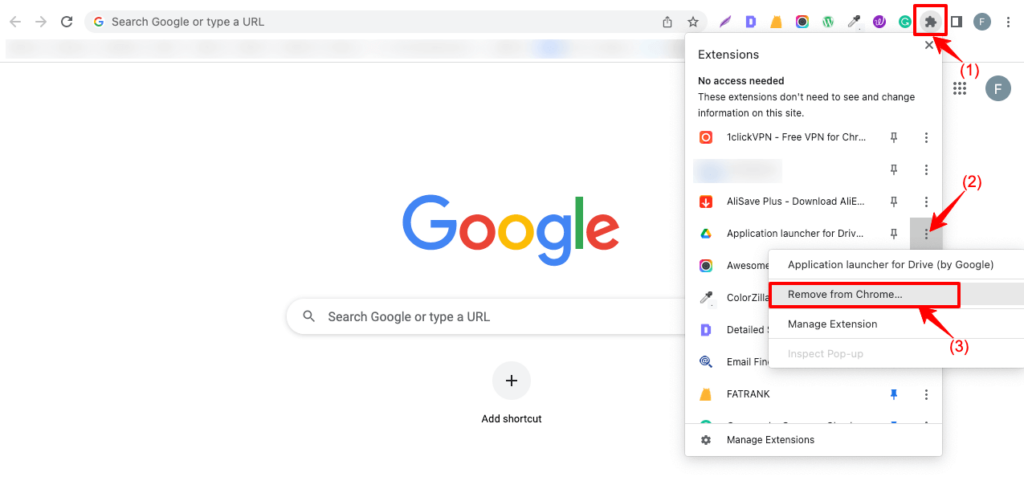
- หากต้องการปิดใช้งานส่วนขยาย ให้คลิกที่ไอคอนส่วนขยายบนเบราว์เซอร์ของคุณ
- เลื่อนลงไปจนสุดแล้วคลิก จัดการส่วนขยาย
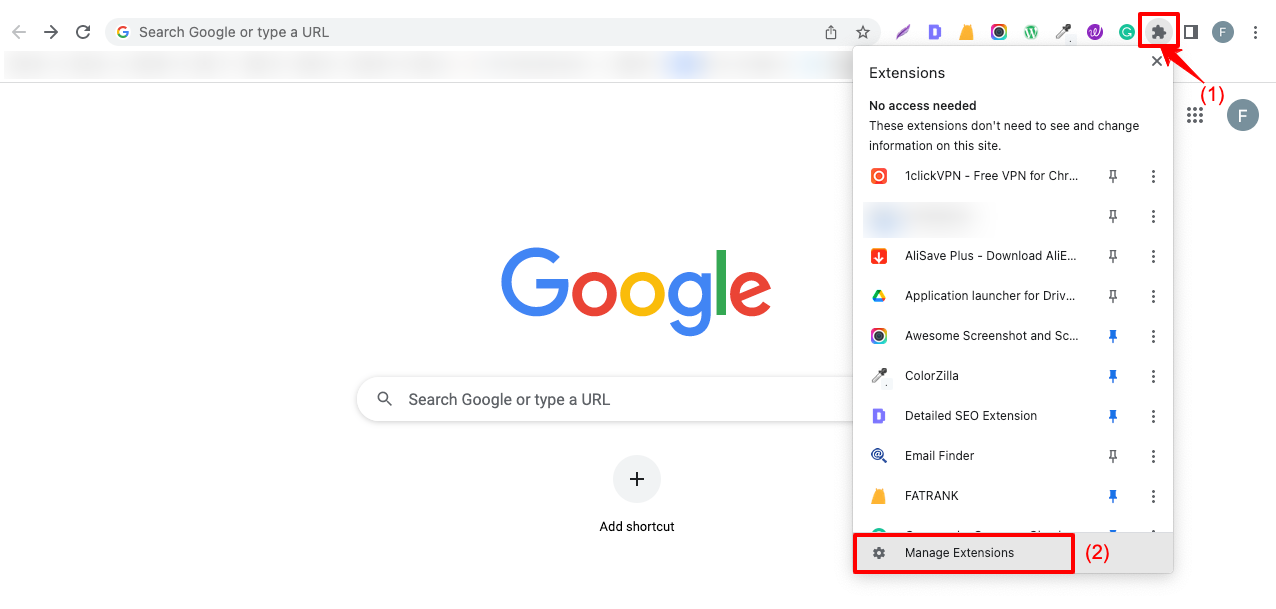
- ปิด ส่วนขยายทั้งหมด
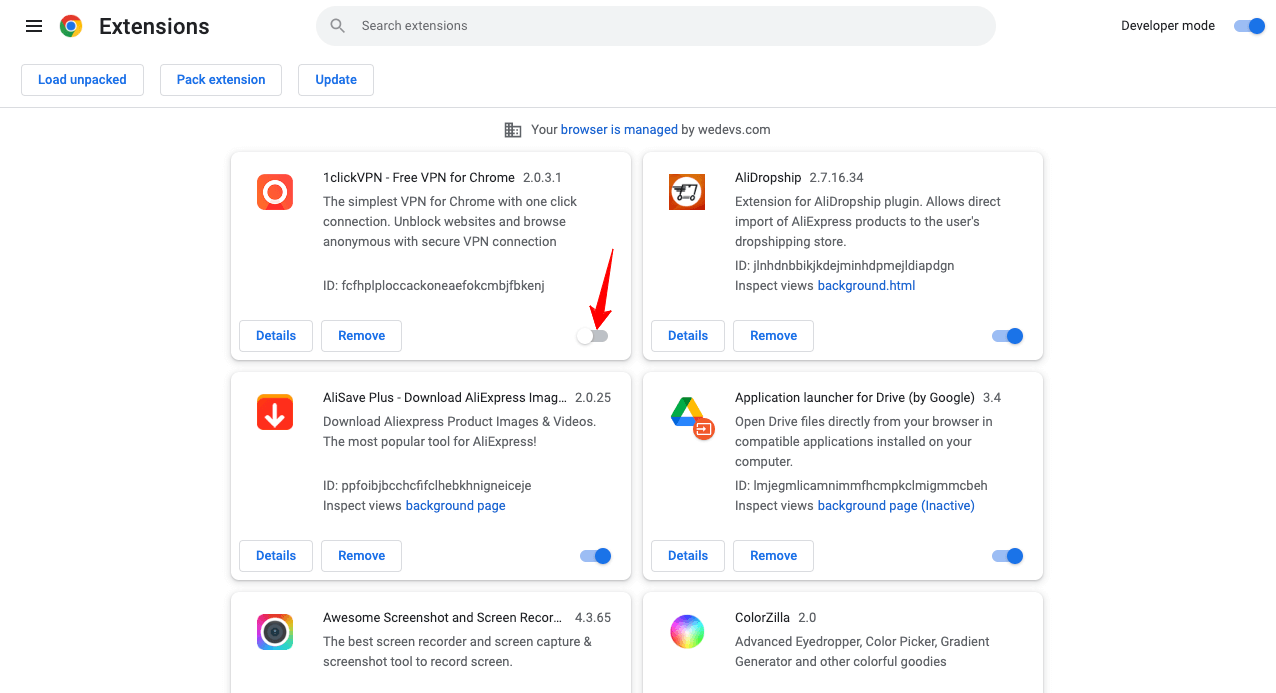
ตอนนี้ เปิดหรือติดตั้งส่วนขยายทั้งหมดทีละรายการ หากมีส่วนขยายใด ๆ ที่ก่อให้เกิดความขัดแย้ง คุณจะพบวิธีนี้ ลองใช้แนวทางถัดไปหากส่วนขยายของคุณสะอาดและไม่ได้ระบุปัญหา
ขั้นตอนที่ 03: อัปเดตเป็นเวอร์ชันล่าสุดของ WordPress
เพื่อให้ระบบนิเวศของ WordPress ปราศจากข้อผิดพลาด นักพัฒนาพยายามสร้างปลั๊กอินและส่วนขยายเวอร์ชันที่อัปเดตเป็นประจำ อีกครั้ง ปลั๊กอินส่วนใหญ่ต้องการ WordPress เวอร์ชันล่าสุดเพื่อให้ทำงานได้อย่างราบรื่น หากคุณไม่ได้ติดตั้ง WordPress เวอร์ชันล่าสุด ปลั๊กอินบางตัวของคุณอาจขัดแย้งกัน
ด้วยวิธีต่อไปนี้ คุณสามารถอัปเดตเป็น WordPress เวอร์ชันล่าสุดได้
- ไปที่ Dashboard > Updates
- คลิกที่ปุ่ม อัปเดตเป็นเวอร์ชัน
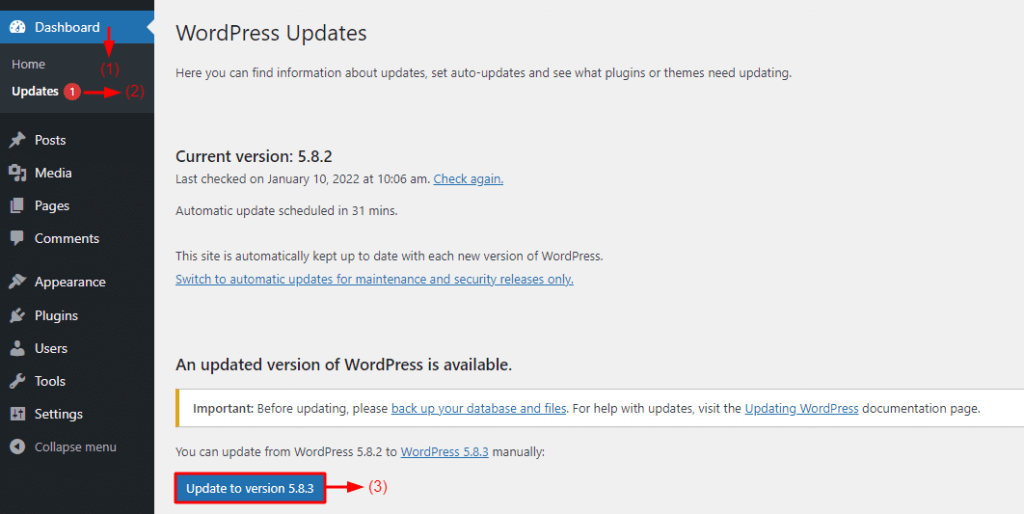
ขั้นตอนที่ 04: ปิดใช้งานปลั๊กอินทั้งหมด
เราพูดไปแล้วว่าปลั๊กอิน WordPress จำนวนมากเข้ากันไม่ได้ ตัวอย่างเช่น AliDropship เป็นปลั๊กอิน dropshipping ที่ยอดเยี่ยม แต่มันเข้ากันไม่ได้กับ WooCommerce การติดตั้งสองรายการอาจทำให้เกิดความขัดแย้งอย่างร้ายแรงกับเว็บไซต์ของคุณ ในทำนองเดียวกัน หากคุณติดตั้ง Yoast และ Rank Math SEO ทั้งคู่ จะใช้งานไม่ได้
คุณจะพบตัวอย่างมากมายของปลั๊กอินดังกล่าวทางออนไลน์ นอกจากนี้ ข้อบกพร่องในปลั๊กอินอาจส่งผลต่อทั้งเว็บไซต์ ส่วนใหญ่จะเกิดขึ้นหากคุณใช้เวอร์ชัน null และนักพัฒนาไม่อัปเดตปลั๊กอินนานกว่าสามเดือน
หากต้องการระบุปลั๊กอินที่ผิดพลาด ให้ปิดใช้งานปลั๊กอินที่ติดตั้งทั้งหมดและเปิดใช้งานทีละรายการในภายหลัง
- ไปที่แดชบอร์ด WordPress ของคุณ
- ไปที่ Plugins > Installed Plugins
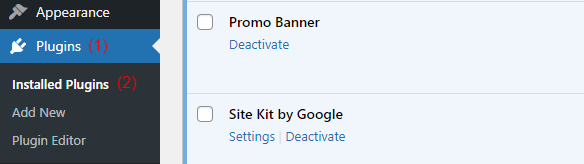
- ทำเครื่องหมายที่ช่องทำเครื่องหมายปลั๊กอินจากด้านบนหรือด้านล่าง
- มันจะเลือกปลั๊กอินที่ติดตั้งทั้งหมดโดยอัตโนมัติ
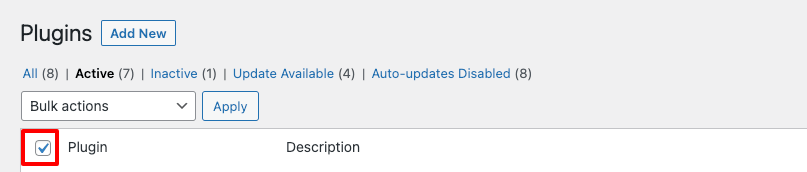
- คลิกที่ การดำเนินการ เป็นกลุ่ม จะเปิดเมนูแบบเลื่อนลง
- เลือกตัวเลือก ปิดใช้งาน จากเมนูแบบเลื่อนลง
- คลิกที่ปุ่ม สมัคร
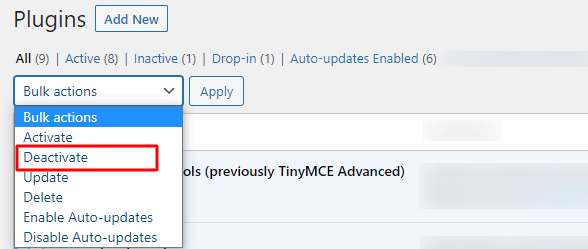
มันจะปิดการใช้งานปลั๊กอินที่ติดตั้งทั้งหมดพร้อมกัน ถัดไป เริ่มเปิดใช้งานปลั๊กอินทีละตัว เมื่อคุณพบว่าไซต์ WordPress ของคุณมีปัญหาหลังจากติดตั้งปลั๊กอินบางตัว คุณสามารถใช้สิ่งนั้นเป็นปลั๊กอินหลักที่ขัดแย้งกันได้
คุณต้องหาปลั๊กอินอื่นที่เข้ากันได้กับองค์ประกอบที่มีอยู่ของเว็บไซต์ของคุณ WP Hive เป็นพื้นที่เก็บข้อมูล WordPress ที่ยอดเยี่ยมซึ่งคุณสามารถหาทางเลือกที่ดีที่สุดได้ WP Hive จะช่วยคุณเปรียบเทียบคุณสมบัติและความเข้ากันได้ระหว่างปลั๊กอินหลายตัวเคียงข้างกัน
ดังนั้น การเลือกเว็บไซต์ที่เหมาะสมกับเว็บไซต์ของคุณจึงเป็นเรื่องง่าย หากคุณยังไม่พบข้อขัดแย้งใดๆ ในตอนนี้ คุณต้องลองใช้ธีม WordPress เริ่มต้นเป็นทางเลือกสุดท้าย
ขั้นตอนที่ 05: เปิดใช้งานธีม WordPress เริ่มต้น
ความขัดแย้งระหว่างธีมและปลั๊กอินนั้นไม่มีอะไรใหม่ในระบบนิเวศของ WordPress มีธีม WordPress มากมายที่สร้างขึ้นสำหรับปลั๊กอินเฉพาะ ตัวอย่างเช่น หากคุณติดตั้งปลั๊กอินดั้งเดิมของ AliDropship, Astra, Divi, Generate-Press เป็นต้น ธีมยอดนิยมจะไม่ทำงานบนไซต์ของคุณ
เนื่องจากธีมเหล่านี้เข้ากันได้กับปลั๊กอินที่ขับเคลื่อนด้วย WooCommerce เท่านั้น คุณต้องเปิดใช้งานธีม WordPress เริ่มต้นเพื่อตรวจสอบว่าธีมที่ติดตั้งของคุณก่อให้เกิดข้อขัดแย้งหรือไม่ ณ วันนี้ เมื่อเราเขียนบล็อกนี้ Twenty Twenty Two เป็นธีมเริ่มต้นอย่างเป็นทางการของ WordPress
ต่อไปนี้คือวิธีตั้งค่าธีมเริ่มต้นสำหรับไซต์ของคุณ
- ไปที่ ลักษณะที่ ปรากฏ > ธีม
- คลิกที่ปุ่ม Active ของธีมเริ่มต้นของคุณ
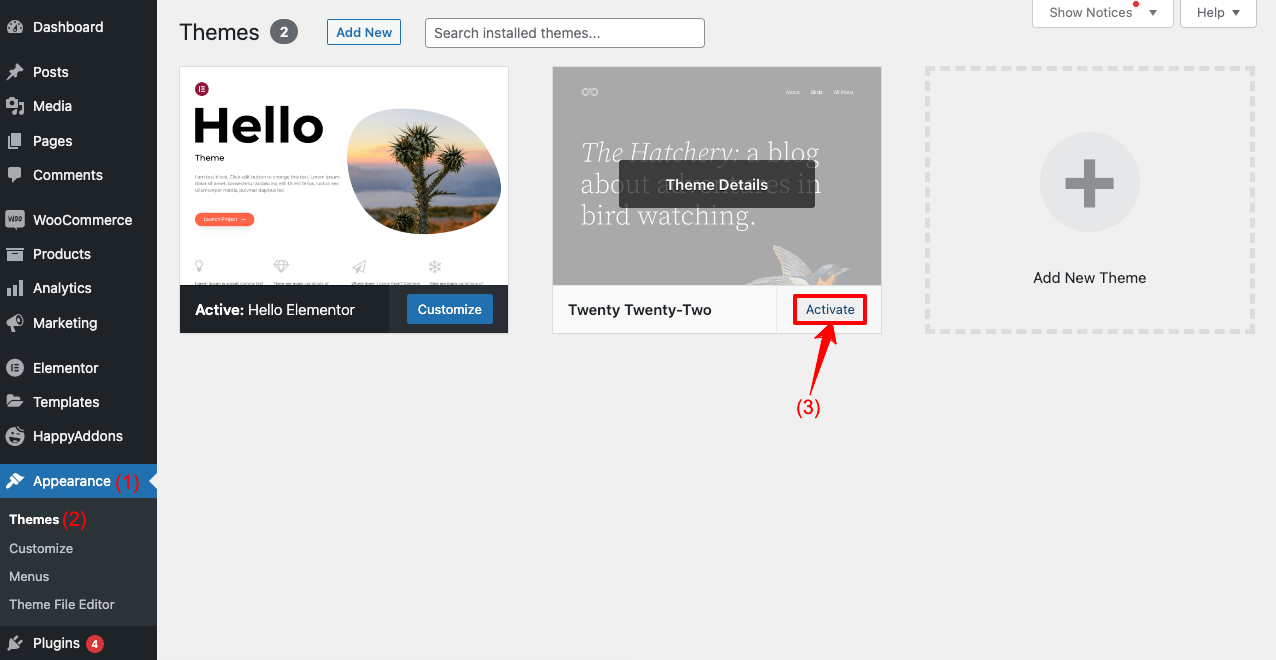
หากเว็บไซต์ของคุณกลับสู่สถานะปกติ ต้องแน่ใจว่ามีความขัดแย้งระหว่างธีมเว็บและปลั๊กอินของคุณ จากนั้น คุณต้องเปลี่ยนธีมหรือปลั๊กอินและเลือกสิ่งที่เข้ากันได้ ถัดไป คุณสามารถไปที่ WP Hive เพื่อค้นหาธีมที่เหมาะสมสำหรับเว็บไซต์ของคุณ

วิธีที่ 02: วิธีตรวจสอบและแก้ไขข้อขัดแย้งของปลั๊กอิน WordPress โดยใช้ปลั๊กอิน
การทดสอบข้อขัดแย้งของปลั๊กอินด้วยตนเองเป็นกระบวนการที่ยาวนานที่สามารถฆ่าเวลาของคุณได้มาก มีปลั๊กอินตัวตรวจสอบความสมบูรณ์ของไซต์บางตัวซึ่งคุณสามารถระบุปัญหาที่ขัดแย้งกันและประเมินสถานะความสมบูรณ์ของไซต์ของคุณได้ การตรวจสุขภาพและการแก้ไขปัญหาเป็นปลั๊กอินที่ยอดเยี่ยมที่คุณสามารถใช้ได้
- ติดตั้งและเปิดใช้งานปลั๊กอิน ตรวจสุขภาพและแก้ไขปัญหา
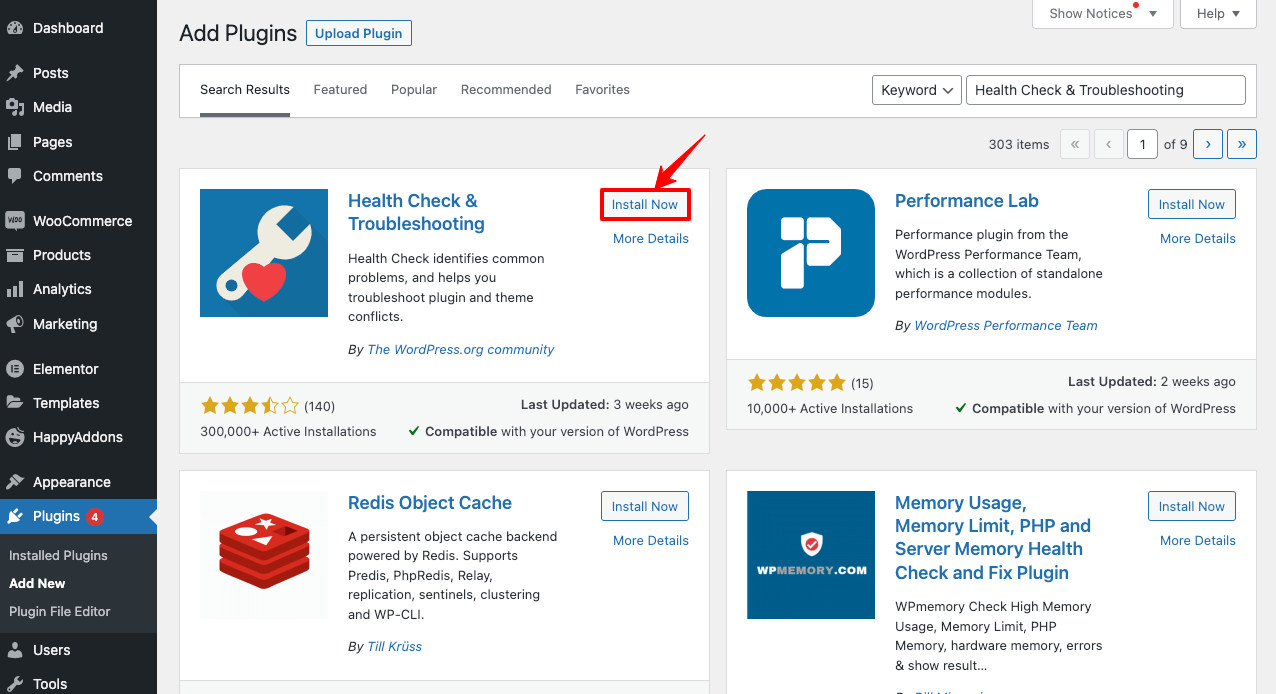
- ไปที่ เครื่องมือ > สถานภาพของไซต์
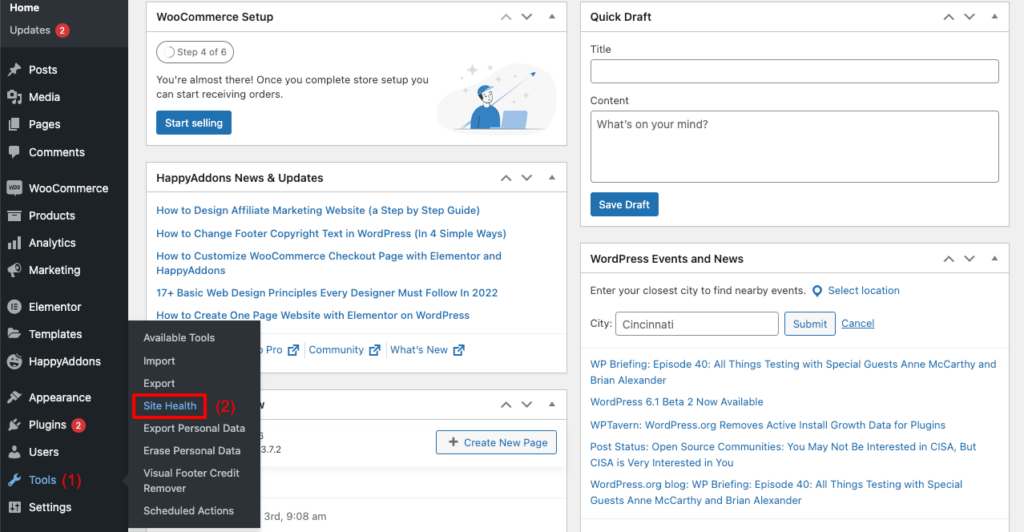
- คลิกที่ เปิดใช้งานโหมดการแก้ไขปัญหา
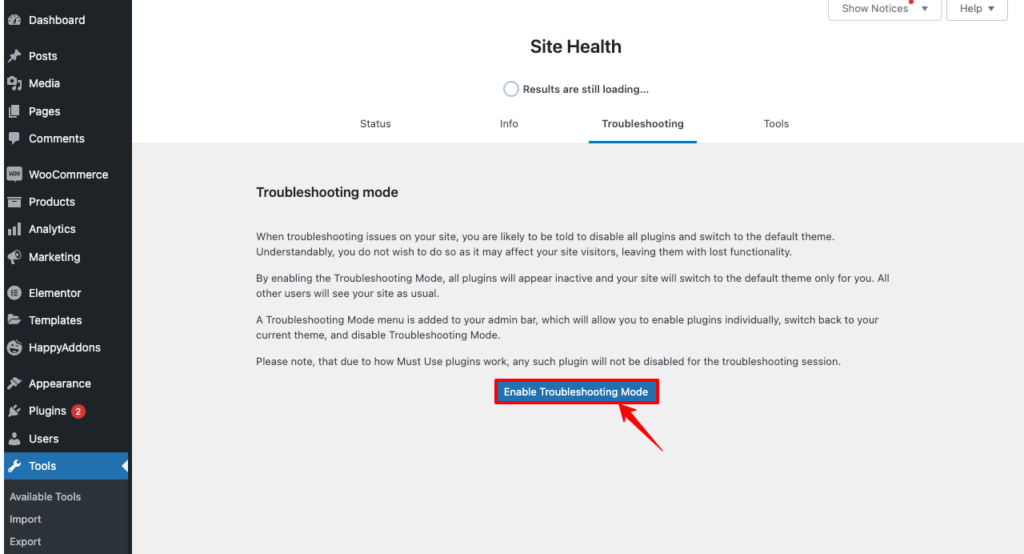
- คุณจะเห็นว่าปลั๊กอินทั้งหมดถูกปิดใช้งาน และมีการตั้งค่าธีมเริ่มต้นในไซต์ของคุณแล้ว
ไม่ต้องกังวล. นี่เป็นเพียงคุณเท่านั้นที่เห็นสิ่งนี้เกิดขึ้น แต่ไซต์ของคุณทำงานได้ดีในตอนท้ายของผู้เข้าชม คุณสามารถตรวจสอบได้จากโหมดไม่ระบุตัวตน
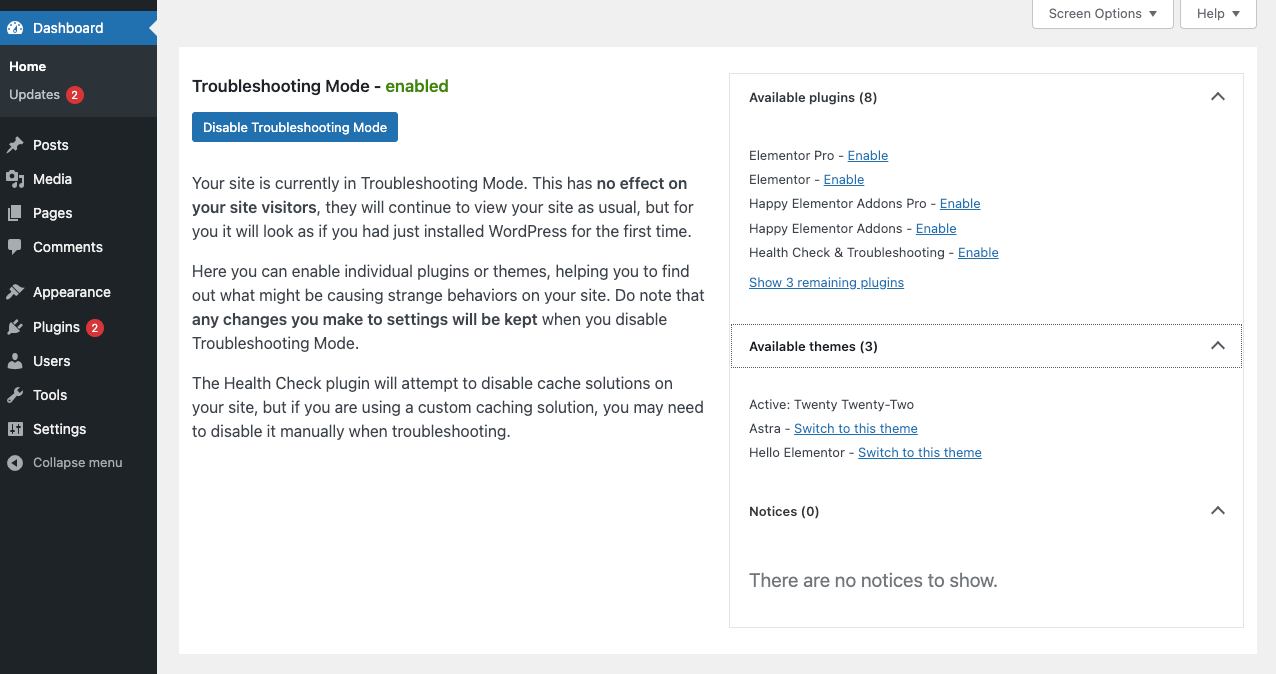
- ติดตั้งธีมและปลั๊กอินทั้งหมดจากส่วนหน้าของคุณ
- คุณจะได้รับข้อความบนหน้าจอหากมีปัญหาขัดแย้งกัน
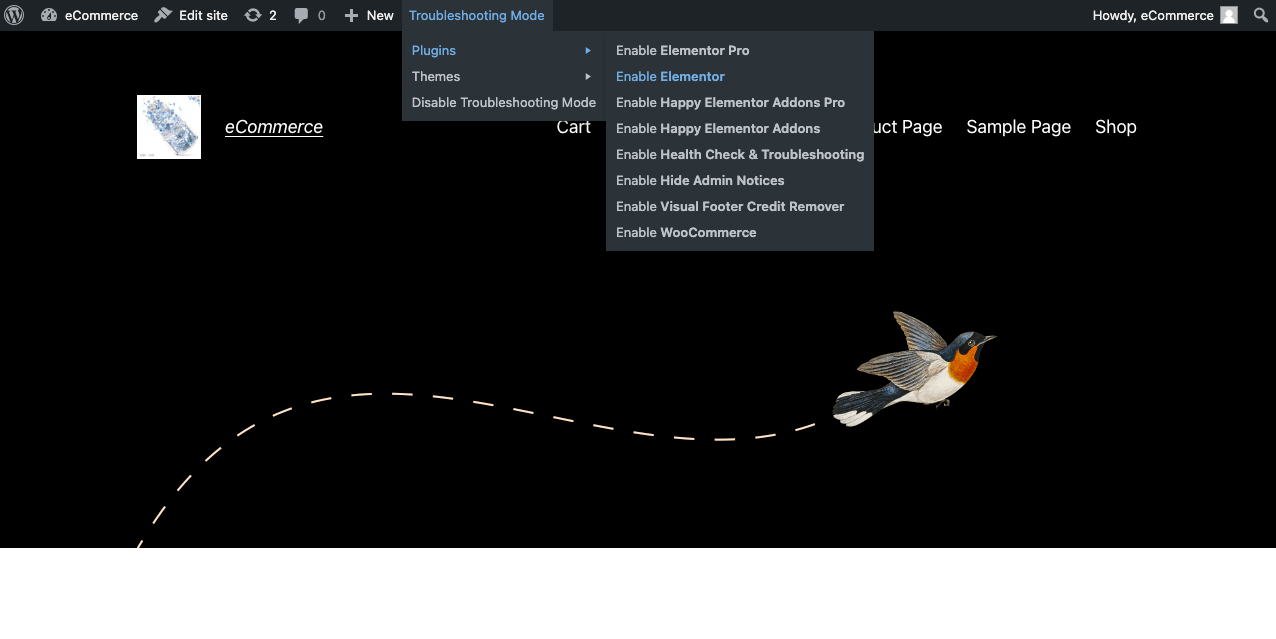
ดังนั้นคุณสามารถค้นหาปลั๊กอินหรือธีมที่ผิดพลาดได้บนไซต์ WordPress ของคุณ เมื่อแก้ไขปัญหาเสร็จแล้ว ให้คลิกที่ Disable Troubleshooting Mode เว็บไซต์ของคุณจะกลับสู่สถานะก่อนหน้า
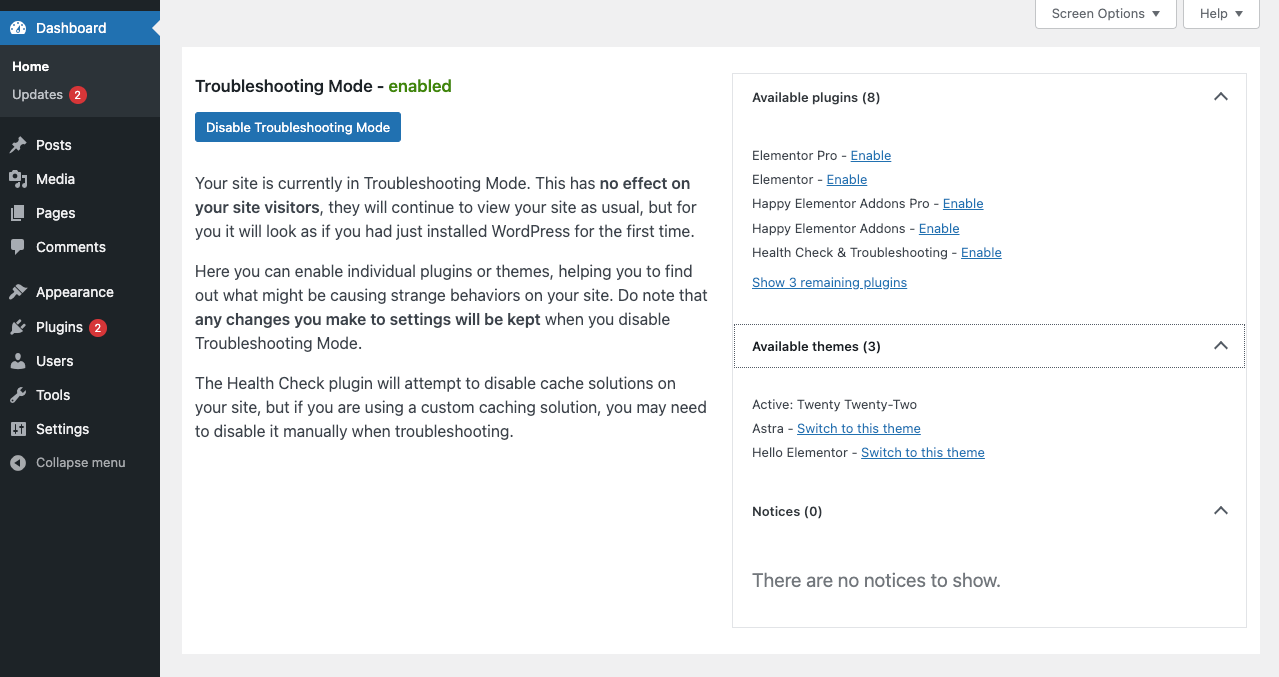
คะแนนโบนัส: วิธีหลีกเลี่ยงความขัดแย้งของปลั๊กอิน WordPress ในอนาคต
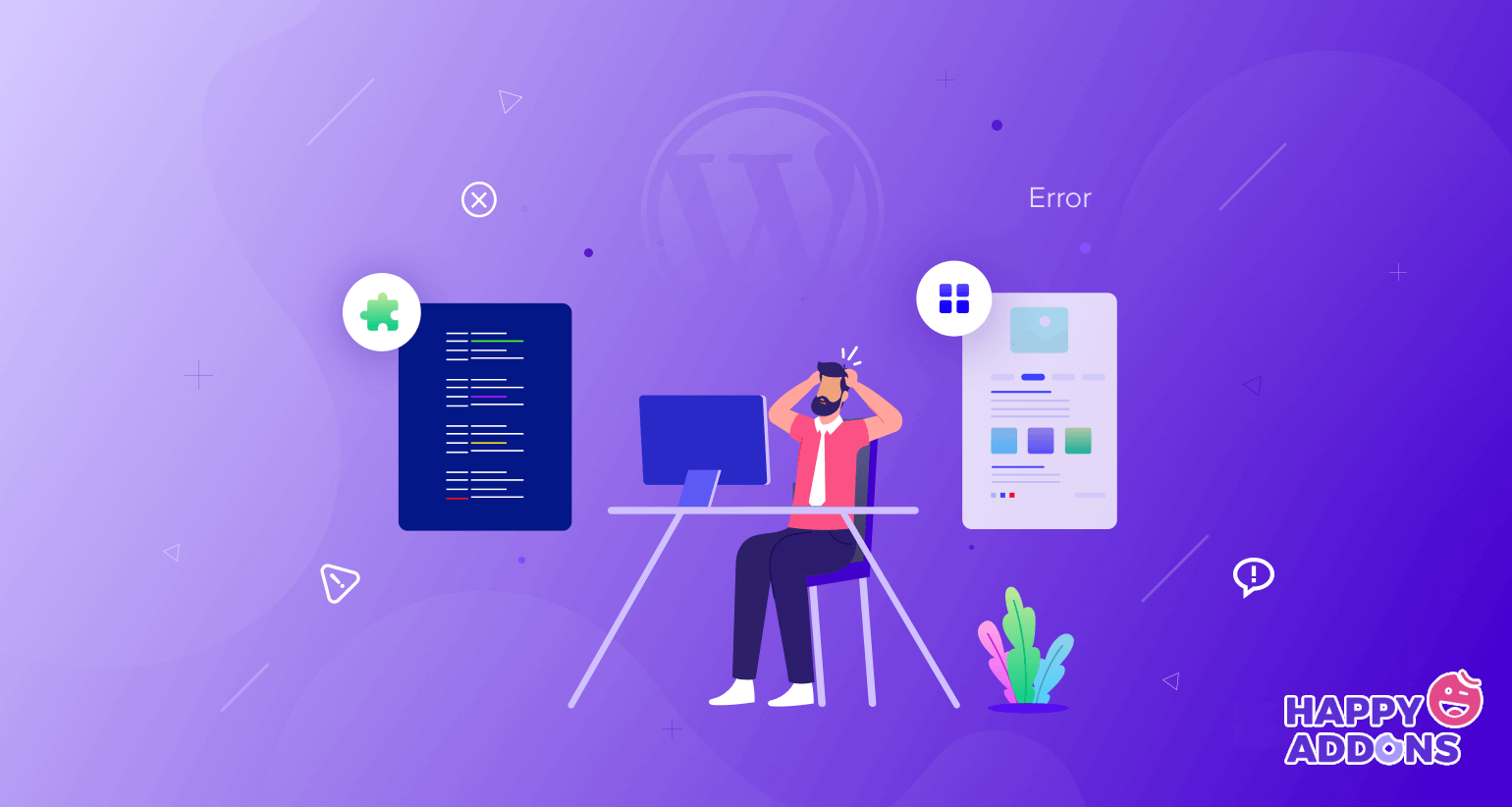
ความขัดแย้งของปลั๊กอิน WordPress สามารถทำลายเว็บไซต์ของคุณทั้งหมด หากเป็นเว็บไซต์ธุรกิจยอดนิยมที่มีการเข้าชมนับพันในแต่ละวัน การหยุดทำงานของเว็บอาจทำให้ธุรกิจของคุณเสียหายอย่างร้ายแรง ตัวอย่างเช่น Amazon สูญเสียเวลาหยุดทำงานของเว็บมากกว่า $60,000 ต่อนาที
ดังนั้น ดีกว่าสำหรับคุณที่จะใช้กลยุทธ์การป้องกันเพื่อหลีกเลี่ยงความขัดแย้งของปลั๊กอิน WordPress ที่อาจเกิดขึ้นในอนาคต ดูเคล็ดลับด้านล่างที่สามารถช่วยคุณได้
1. เลือกปลั๊กอินอย่างชาญฉลาดก่อนติดตั้ง
ก่อนที่คุณจะติดตั้งปลั๊กอิน อย่าลืมอ่านคุณลักษณะและคำอธิบายของปลั๊กอิน จะช่วยให้คุณทราบว่าเครื่องมือและส่วนขยายใดจะเข้ากันได้กับปลั๊กอินของคุณ และอาจขัดแย้งกัน ดังนั้น คุณสามารถเลือกปลั๊กอินที่คุณต้องการและกำหนดงบประมาณสำหรับปลั๊กอินเหล่านั้นได้
2. หลีกเลี่ยงการใช้ Null Plugins
แม้ว่าปลั๊กอิน null จะมีราคาถูกหรือฟรี แต่ก็มักจะเต็มไปด้วยองค์ประกอบที่บกพร่อง แฮกเกอร์มักจะแทรกจุดบกพร่องในการสอดแนมเพื่อขโมยข้อมูลที่มีค่าจากเว็บไซต์ของผู้ใช้ นอกจากนี้ หากคุณใช้ปลั๊กอิน null คุณจะไม่ได้รับการสนับสนุนระดับพรีเมียมจากนักพัฒนา ดังนั้น ให้ข้ามปลั๊กอิน null ทุกครั้งที่คุณพบ
3. ดาวน์โหลดปลั๊กอินจากแหล่งที่เชื่อถือได้
ประโยชน์สูงสุดของการดาวน์โหลดปลั๊กอินจากแหล่งที่เชื่อถือได้คือ คุณจะได้รับการสนับสนุนจากผู้เชี่ยวชาญในกรณีที่จำเป็น WordPress.org เป็นที่เก็บปลั๊กอิน WordPress ที่ใหญ่ที่สุด หากคุณเคยประสบปัญหากับปลั๊กอินใด ๆ เพียงแค่โพสต์ในชุมชน นักพัฒนาและผู้ใช้จะตอบสนองต่อสิ่งนี้ไม่ช้าก็เร็ว
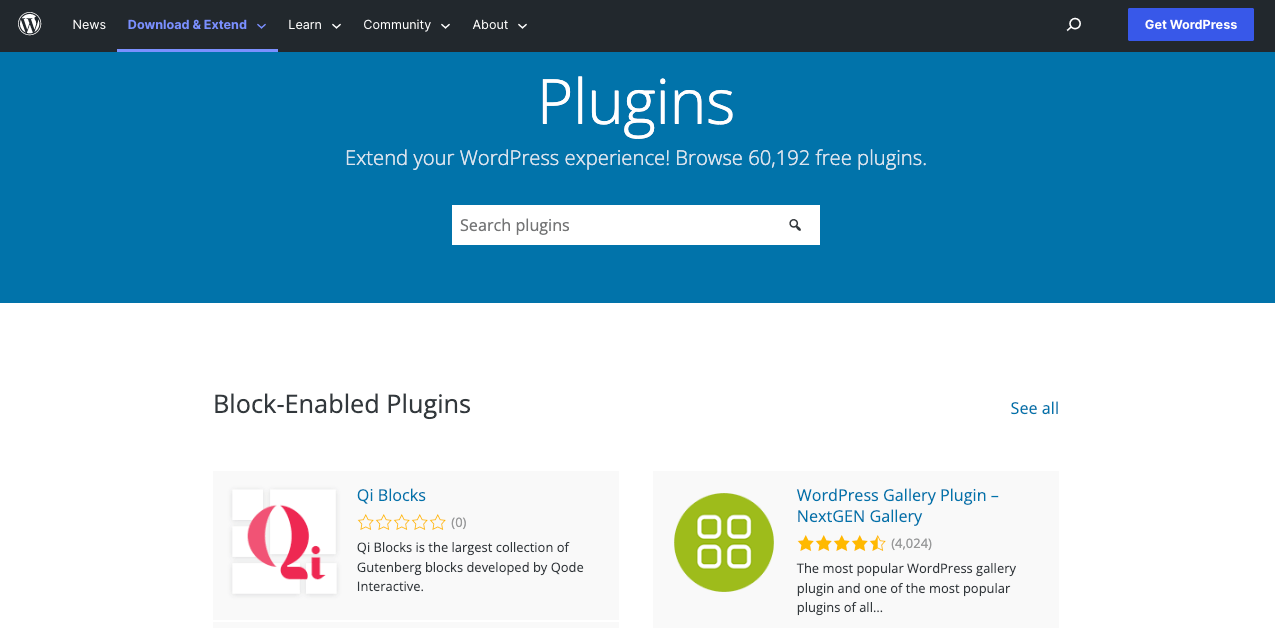
4. อัปเดตปลั๊กอินของคุณอยู่เสมอ
การไม่อัปเดตปลั๊กอินเป็นเวลานานอาจทำให้เกิดข้อบกพร่องในไฟล์หลักของปลั๊กอินได้ มันยังทำให้ปลั๊กอินของคุณเข้ากันได้กับไซต์ WordPress เวอร์ชันที่รันอยู่ของคุณ นี่คือเหตุผลที่คุณต้องตรวจสอบว่าปลั๊กอินของคุณได้รับการอัปเดตเป็นประจำ
5. อย่าอัปเดตปลั๊กอินหลายตัวพร้อมกัน
ผู้ใช้มักจะพยายามอัปเดตปลั๊กอินหลายตัวพร้อมกันเพื่อประหยัดเวลา แต่นี่ไม่ใช่วิธีปฏิบัติที่ดี ปลั๊กอินแต่ละตัวสร้างขึ้นด้วยโปรแกรม คำสั่ง และเฟรมเวิร์กเฉพาะ การสั่งให้อัปเดตพร้อมกันอาจทำให้การเข้ารหัสที่ละเอียดอ่อนเสียหายได้ ดังนั้น อัปเดตปลั๊กอินของคุณทีละรายการเสมอ ไม่ใช่ในครั้งเดียว
หวังว่ากลยุทธ์เหล่านี้จะสามารถบันทึกไซต์ของคุณจากความขัดแย้งของปลั๊กอินที่อาจเกิดขึ้นได้ในอนาคต โปรดแจ้งให้เราทราบผ่านส่วนความคิดเห็นหากคุณมีข้อเสนอแนะเพิ่มเติมที่ไม่อยู่ในรายการ เราจะรวมไว้ในการอัปเดตครั้งต่อไปของเรา
หมายเหตุ: หากคุณเคยคิดที่จะเปลี่ยนโค้ดบางอย่างในตัวแก้ไขไฟล์ธีม ให้สร้างธีมลูกและทำการเปลี่ยนแปลง สิ่งนี้จะทำให้เนื้อหาธีมของคุณปลอดภัยยิ่งขึ้น
คำถามที่พบบ่อยเกี่ยวกับวิธีการตรวจสอบความขัดแย้งของปลั๊กอินใน WordPress
ตอนนี้ เราจะครอบคลุมคำถามที่พบบ่อยบางส่วนเกี่ยวกับวิธีการตรวจสอบข้อขัดแย้งของปลั๊กอินใน WordPress ซึ่งพบได้ทั่วไปทางออนไลน์
ปลั๊กอินที่ดีที่สุดเพื่อเพิ่มความเร็ว WordPress คืออะไร?
คุณสามารถพิจารณาปลั๊กอินต่อไปนี้เพื่อเพิ่มประสิทธิภาพความเร็วของไซต์ WordPress ของคุณ
1. แคช LiteSpeed
2. เพิ่มประสิทธิภาพอัตโนมัติ
3. SG Optimizer
4. WebP Express
5. WP แคชที่เร็วที่สุด
6. WP Surfer ลดขนาด
นี่คือการตรวจสอบโดยย่อของปลั๊กอินเพิ่มประสิทธิภาพความเร็วเหล่านี้ที่คุณสามารถตรวจสอบได้
ปลั๊กอินตัวใดที่ดีที่สุดในการตรวจสอบความสมบูรณ์ของไซต์ของไซต์ WordPress?
คุณสามารถใช้ปลั๊กอินใดๆ ต่อไปนี้เพื่อตรวจสอบความสมบูรณ์ของไซต์ของไซต์ WordPress ของคุณ
1. ตรวจสุขภาพและแก้ไขปัญหา
2. ตัวจัดการเครื่องมือสุขภาพไซต์
3. ตัวจัดการสุขภาพไซต์
4. WP Healthcheck
5. WebFacing
วิธีทำให้ไซต์ WordPress ของคุณกลับมาจากการหยุดทำงาน
นอกเหนือจากข้อขัดแย้งของธีมและปลั๊กอินแล้ว เว็บไซต์อาจเข้าสู่ช่วงหยุดทำงานด้วยเหตุผลหลายประการ คุณสามารถกู้คืนได้ด้วยวิธีต่อไปนี้หากเกิดปัญหาขึ้น
1. ตรวจสอบว่าเซิร์ฟเวอร์โฮสต์ของคุณไม่ทำงานหรือไม่
2. ตรวจสอบว่า WordPress ของคุณได้รับการอัปเดตเป็นเวอร์ชันล่าสุดหรือไม่
3. ตรวจสอบว่าสถานะโดเมนของคุณเปิดใช้งานอยู่หรือไม่
4. ตรวจสอบขีด จำกัด แบนด์วิดท์และอัตราการบริโภค
5. ตรวจสอบว่าเว็บไซต์ของคุณอยู่ภายใต้การโจมตี DDoS หรือไม่
หากต้องการทราบข้อมูลเพิ่มเติม โปรดไปที่โพสต์บล็อกนี้เกี่ยวกับสิ่งที่ควรทำหากไซต์ WordPress ของคุณล่ม
ฉันจะรู้ได้อย่างไรว่าเว็บไซต์ใดใช้ปลั๊กอินใดอยู่
หากต้องการตรวจสอบปลั๊กอินที่เว็บไซต์เฉพาะใช้ ให้ไปที่ www.sitechecker.com ก่อน คุณจะได้รับช่องค้นหาบนหน้าจอ พิมพ์ชื่อเว็บไซต์ที่คุณต้องการทราบ จากนั้นคลิกที่ปุ่มค้นหา ภายในไม่กี่วินาที คุณจะได้รับรายการปลั๊กอินของเว็บไซต์
จะตรวจสอบประสิทธิภาพและความปลอดภัยของปลั๊กอินได้อย่างไร?
Pingdom และ GTmetrix เป็นสองแพลตฟอร์มการทดสอบที่ยอดเยี่ยม ซึ่งคุณสามารถตรวจสอบได้ว่าปลั๊กอินทำให้ไซต์ WordPress ของคุณช้าลงหรือไม่ แต่จะไม่แสดงให้คุณเห็นว่าปลั๊กอินใดทำให้เกิดการชะลอตัวดังกล่าว
คุณต้องไปที่ CSS/JS เพื่อค้นหาปัญหาที่ทำให้เกิดการแท้งบุตรนั้น ไปที่หน้าจอส่วนหน้าของเว็บ คลิกปุ่มขวาบนเมาส์แล้วเลือกตัวเลือก ตรวจสอบ คุณจะได้รับไฟล์ CSS/JS บนหน้าจอของคุณ
ประเด็นสุดท้ายเกี่ยวกับวิธีการตรวจสอบความขัดแย้งของปลั๊กอินใน WordPress
ปลั๊กอินคือตัวอย่างโค้ดและโปรแกรมที่ขยายฟังก์ชันการทำงานของไซต์ WordPress ปลั๊กอินแต่ละตัวสร้างขึ้นด้วยฟังก์ชัน คลาส และเฟรมเวิร์กเฉพาะ ดังนั้นจึงเป็นเรื่องธรรมดามากที่หากระบบนิเวศของปลั๊กอินไม่ตรงกับระบบอื่น พวกมันก็จะขัดแย้งกัน
ข้อควรระวังและการเคลื่อนไหวเชิงกลยุทธ์ที่รอบคอบบางอย่างเพียงพอที่จะทำให้ไซต์ของคุณกลับมาได้ หากมีข้อขัดแย้งใดๆ เกิดขึ้นบนไซต์ของคุณ เราหวังว่าบทความนี้จะสามารถตอบสนองความต้องการของคุณได้ เราได้พยายามอธิบายวิธีแก้ไขข้อขัดแย้งของปลั๊กอินบนไซต์ WordPress ด้วย
สมัครสมาชิกกับเราและติดตามช่อง Facebook และ Twitter ของเราสำหรับบทความที่น่าสนใจเพิ่มเติมเช่นนี้ หากคุณต้องการให้เราครอบคลุมบทความใด ๆ ในหัวข้อของคุณ เราขอให้คุณแจ้งให้เราทราบผ่านส่วนความคิดเห็น
